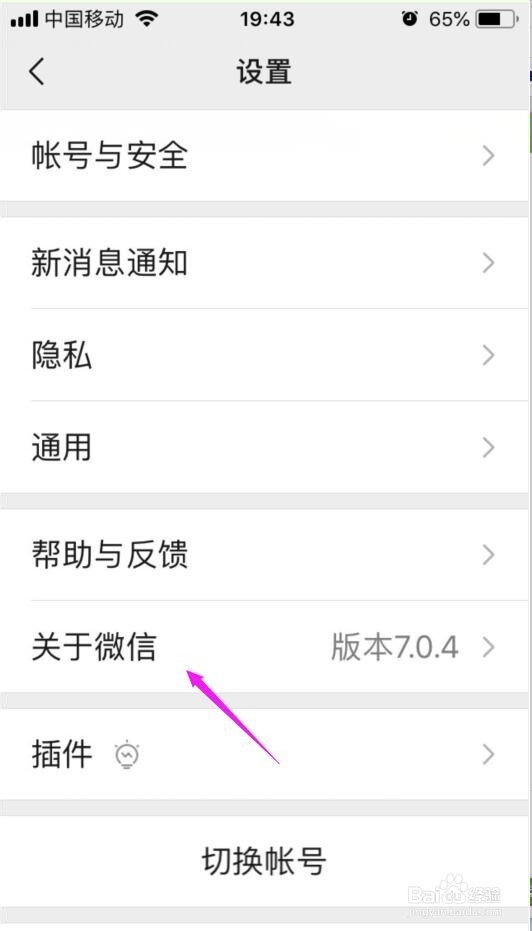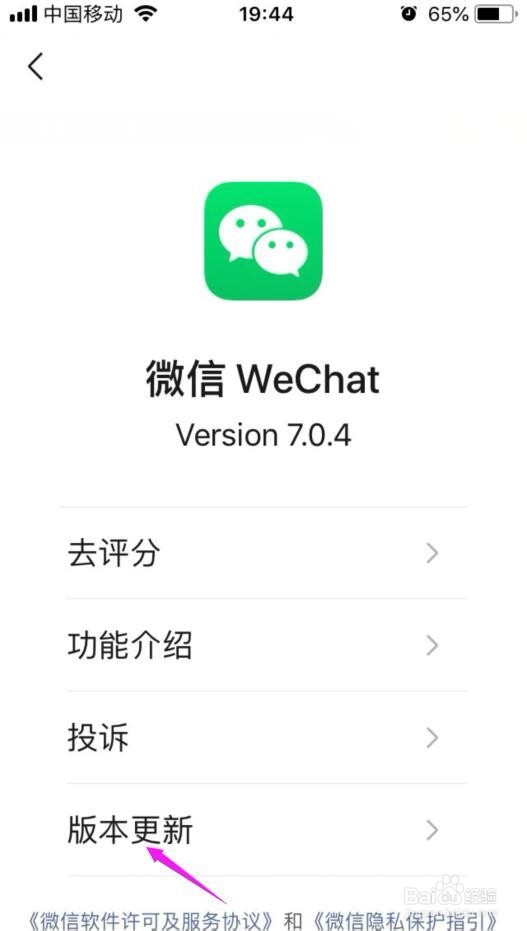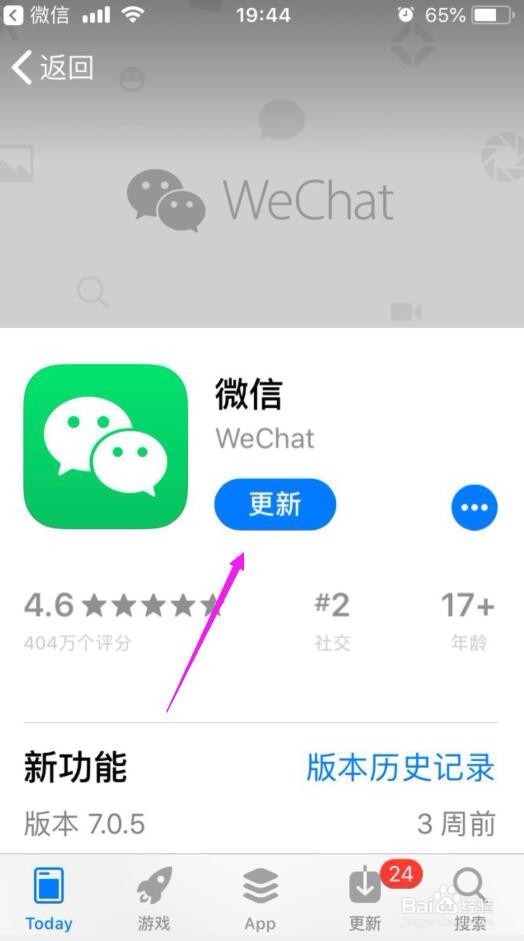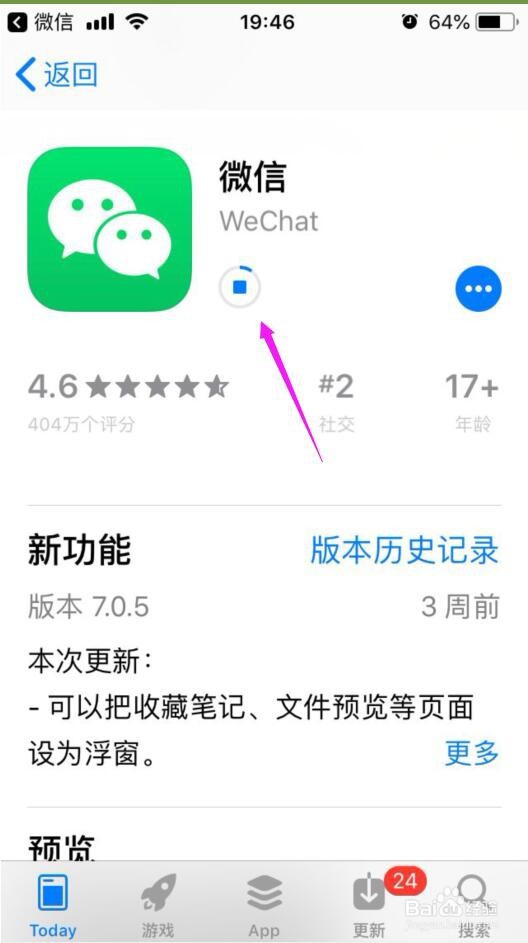微信怎么更新到最新版本 苹果手机微信怎么升级
1、首先用苹果手机进入微信接着点击“我”选项,如图所示;
2、在“我”选项中继续点击“设置”选项,如图所示;
3、我们进入“设置”后点击“关于微信”选项,如图所示;
4、然后我们点击图示的“版本更新”按钮,如图所示;
5、接着我们进入更新界面后点击图示的“更新”按钮,如图所示;
6、我们点击“更新”按钮后就可以看到微信已经开始进行更新了,如图所示;
7、我们等更新成功后就可以看到微信的版本由“微信版本7.0.4”升级到“微信版本7.0.5”了,如图所示;
声明:本网站引用、摘录或转载内容仅供网站访问者交流或参考,不代表本站立场,如存在版权或非法内容,请联系站长删除,联系邮箱:site.kefu@qq.com。
阅读量:64
阅读量:71
阅读量:23
阅读量:89
阅读量:48